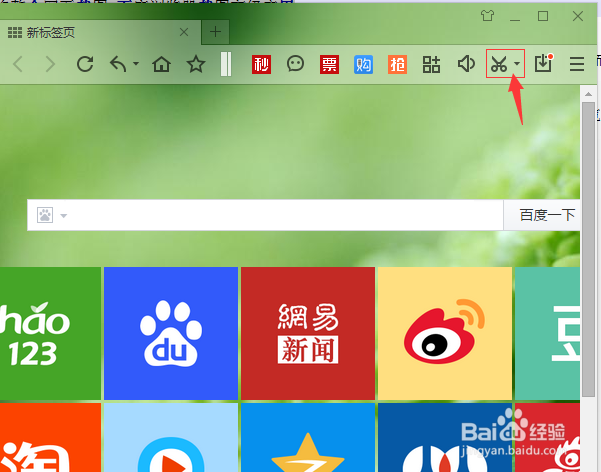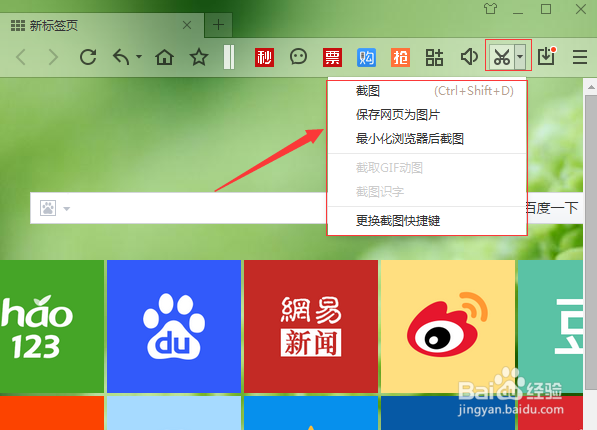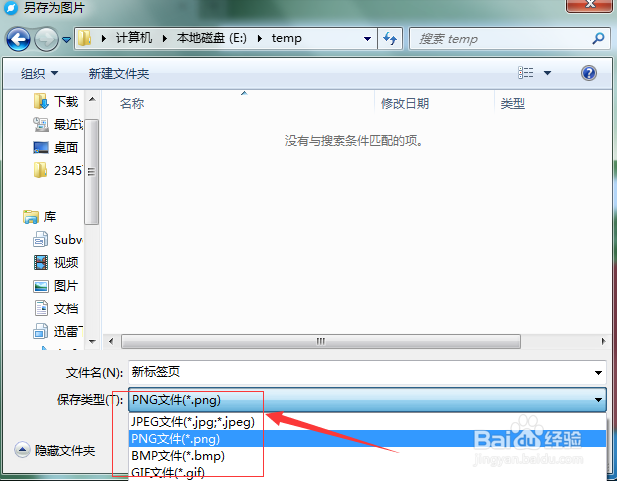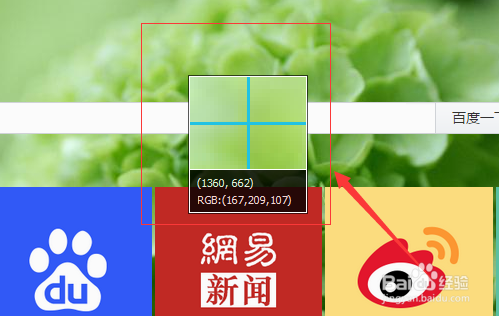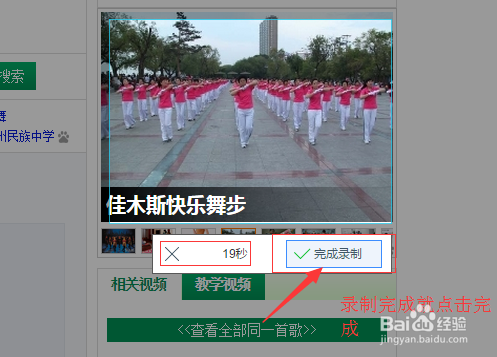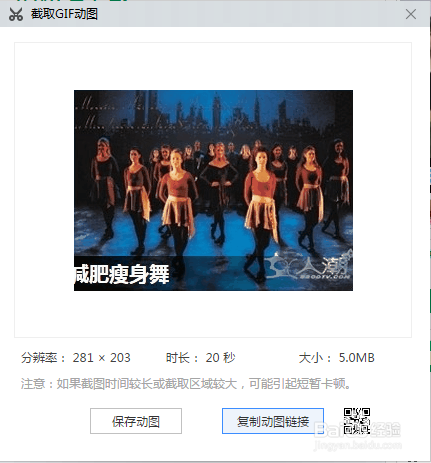如何使用百度浏览器将整个网页截图
1、打开百度浏览器,可以在浏览器的右上角,找到一个小剪刀的图标,这个就是百度浏览器的截图功能。
2、我们可以看到小剪刀的旁边还有一个向下的小箭头,这就说明截图这个功能还有子功能,点击小箭头,弹出子菜单。
3、在弹出菜单的第二项,是保存网页为图片,点击一下保存网页为图片,则弹出保存网页到磁盘的对话框,而且你可以选择多种格式的图片。
4、普通截图,弹出菜单第一项,点击一下就可以在屏幕的任意位置截图了,也可以用快捷键,Ctrl+Shift+D。
5、有时候我们不想在浏览器上截图,又不想浏览器挡住下面的黢茕茚痔界面影响截图,那么“最小化浏览器后截图”这个功能就十分有用了,点击一下这个功能,浏览器就自动隐藏了,你就可以再任意位置截图了。
6、有时候我们想截图一个视频动画,那么“截图GIF动画”茧盯璜阝就有价值了,点击此功能之后,你可以选择任何网页上的区域进行录制动画,不过最多是20秒钟的时间。
7、另外还提供一个截图识字的功能,我没有用过,反正掌握了方法,大家就可以去使用了。
声明:本网站引用、摘录或转载内容仅供网站访问者交流或参考,不代表本站立场,如存在版权或非法内容,请联系站长删除,联系邮箱:site.kefu@qq.com。
阅读量:76
阅读量:60
阅读量:40
阅读量:61
阅读量:47